windows7重装系统教程详解
- 时间:2022年09月23日 14:48:18 来源:魔法猪系统重装大师官网 人气:16924
不少网友电脑使用时间长了容易出现故障,并且很多用户都喜欢自己重装系统,但是大部分人又不清楚windows7如何重装系统,下面小编就手把手教大家,并附上具体步骤。
系统版本:windows10系统
品牌型号:华硕
软件版本:
方法
一、重装准备:
1、windows7旗舰版下载
2、解压工具:WinRAR或好压等等
二、重装系统windows7 安装方法
1、将windows7旗舰版系统iso镜像文件下载到C盘之外的分区,比如下载到F盘,右键使用WinRAR等工具解压到当前文件夹或指定文件夹,不能解压到C盘和桌面,否则无法重装;
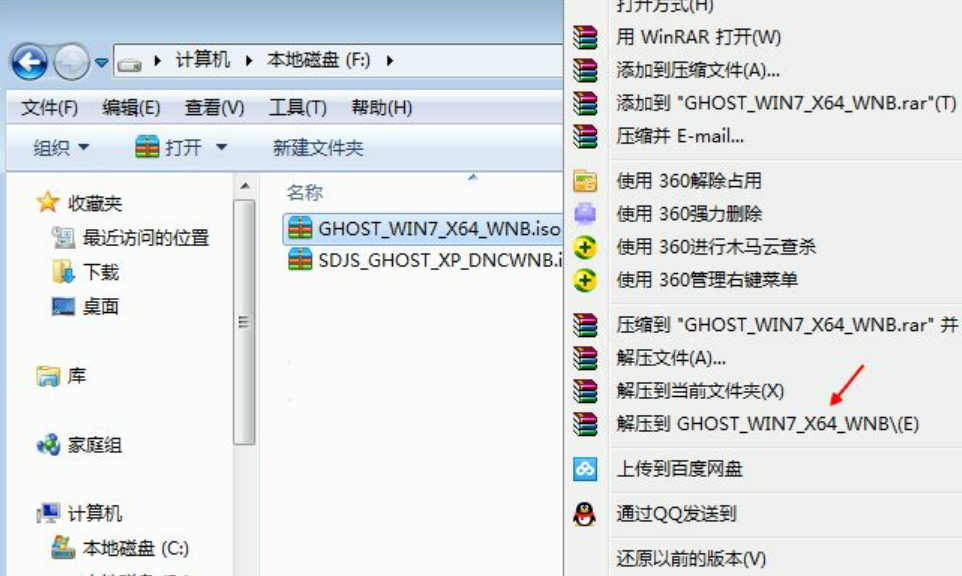
2、弹出对话框,执行windows7旗舰版系统镜像解压过程,需要等待几分钟;
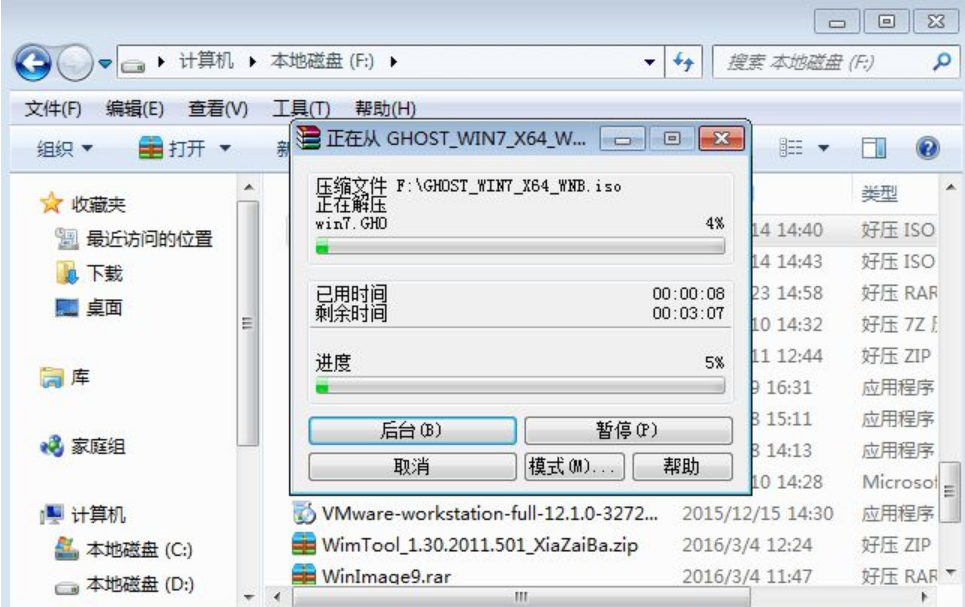
3、解压之后,我们打开安装目录,找到【安装系统.exe】程序;
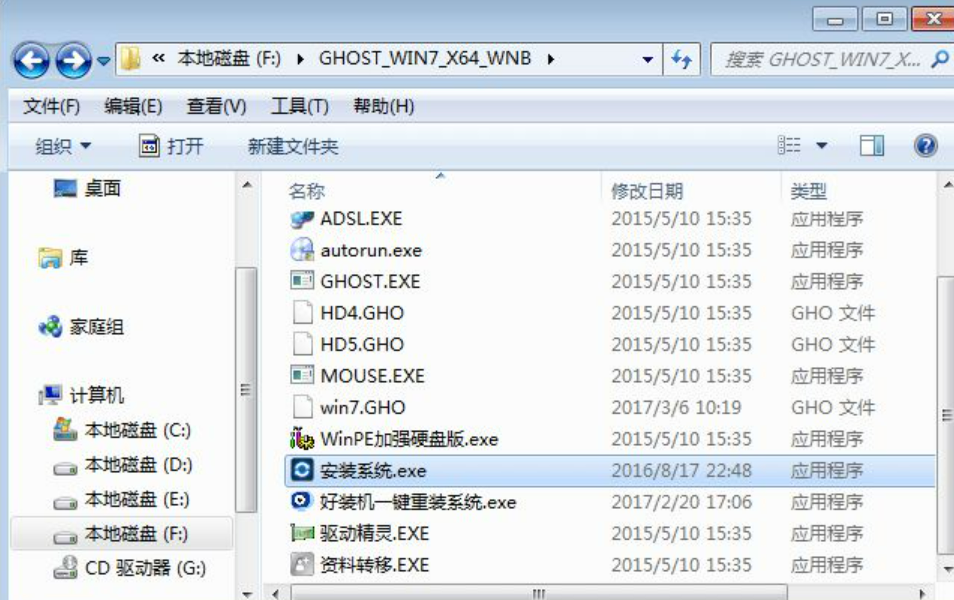
4、双击【安装系统.exe】打开这个安装界面,选择【还原系统】,映像文件路径选择win7.gho文件,勾选要安装的位置C盘,如果不是显示C盘,要根据卷标或容量来判断C盘,再勾选【执行完成后重启】,最后点击【执行】;
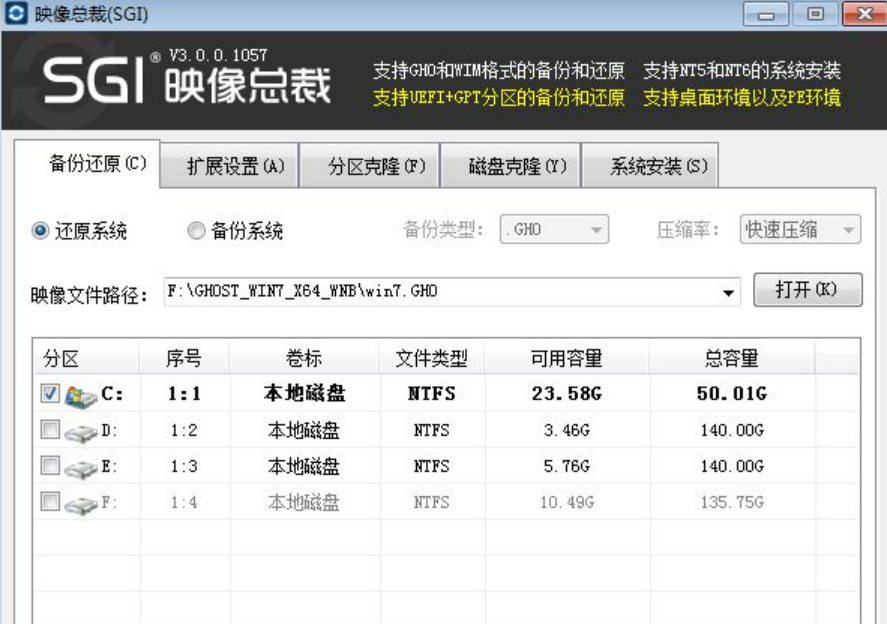
5、弹出提示框,提示映像文件即将还原到分区C,点击确定继续;
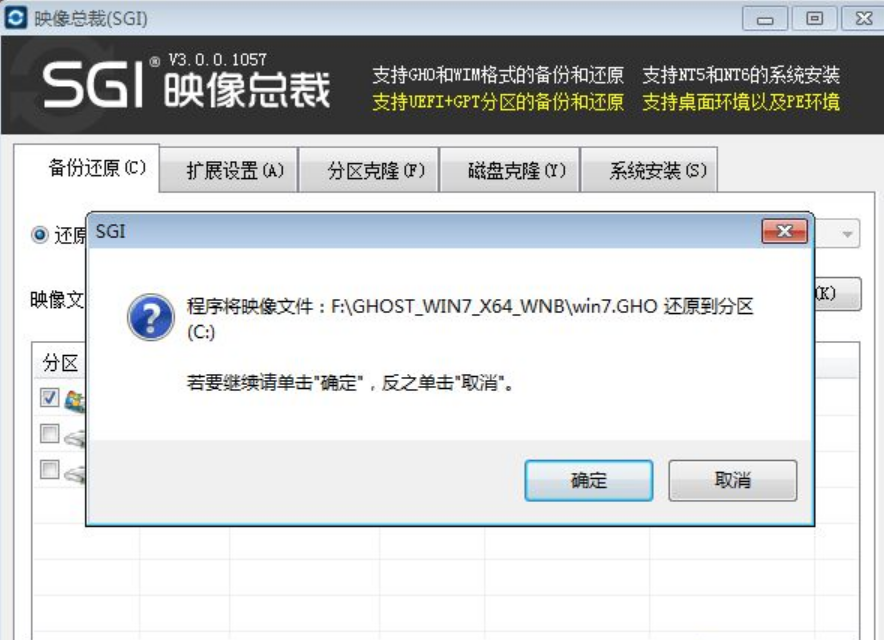
6、这时候电脑会重启,进入到这个界面,默认选择SysCeo Recovery项启动;
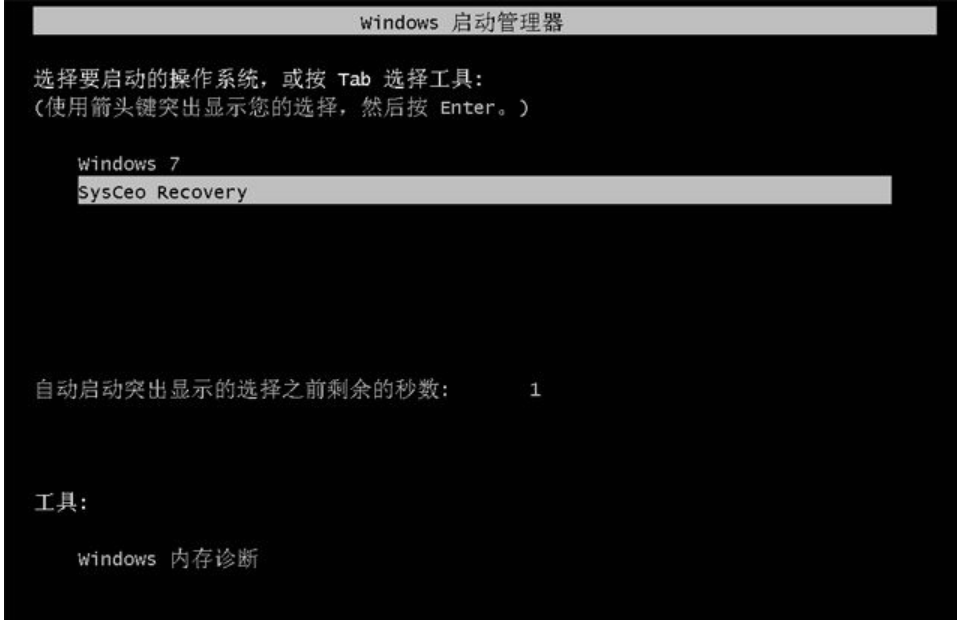
7、启动进入这个界面,执行C盘格式化以及windows7旗舰版系统安装到C盘的过程,需要等待3-5分钟;

8、上述执行完成后会自动重启,进入这个界面,执行windows7旗舰版驱动安装和配置过程;
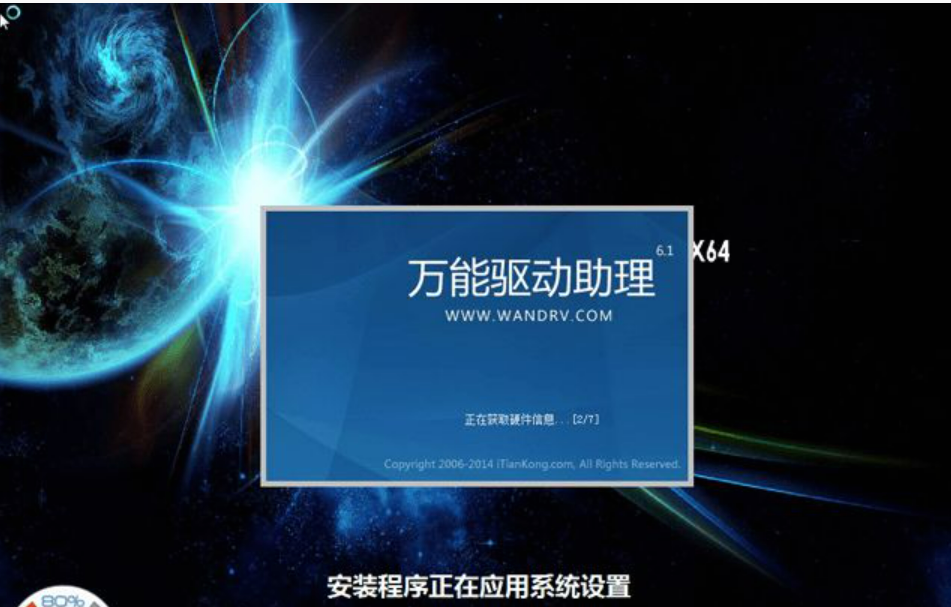
9、整个安装过程5-10分钟,最后启动进入全新系统桌面,windows7旗舰版重装完成。

总结
以上就是小编介绍给大家的具体方法希望对大家有帮助。
windows7重装系统,windows7如何重装系统,重装系统windows7








